
Joshua Davis
0
4171
258
Kodi - tidigare känd som XBMC, är ett mycket populärt open source mediacenter som är älskat och föredraget av ett stort antal människor. Detta beror antagligen på överflödet av plugins och anpassningsalternativ som Kodi erbjuder. Kodi är tillgängligt för iOS men det är inte officiellt tillgängligt i Apple App Store. Medan jailbroken iPhone- och iPad-användare enkelt kan installera Kodi från sina förvar, finns det sätt att installera Kodi på iOS utan jailbreak. Här är sätten att installera Kodi på iPhone eller iPad utan jailbreaking:
Metod 1: Använda Xcode
Den första metoden att installera Kodi på din iPhone eller iPad utan att behöva jailbreaka den, är att använda detta snygga Xcode-trick som gör att användare kan installera tredjepartsapplikationer, från oidentifierade utvecklare. Så här gör du vad du behöver:
- iOS App Signer (ladda ner)
- En Mac som kör den senaste versionen av macOS
- Den senaste versionen av Xcode från App Store (Ladda ner)
- En Kodi-deb-fil (ladda ner)
När du väl har allt det, bara Följ stegen nedan för att installera Kodi på iOS 10:
- Starta Xcode, och klicka på “Skapa ett nytt projekt”.
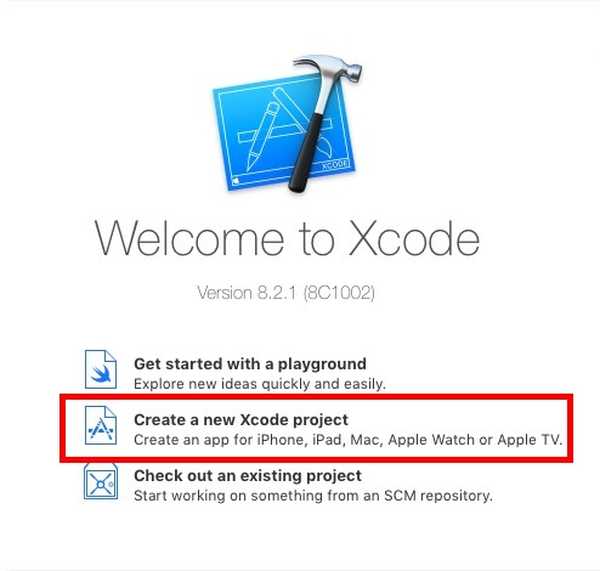
- När du ser Xcode-huvudgränssnittet väljer du ”IOS”, och klicka på “Enkelvy-applikation”. Klicka sedan "Nästa”.
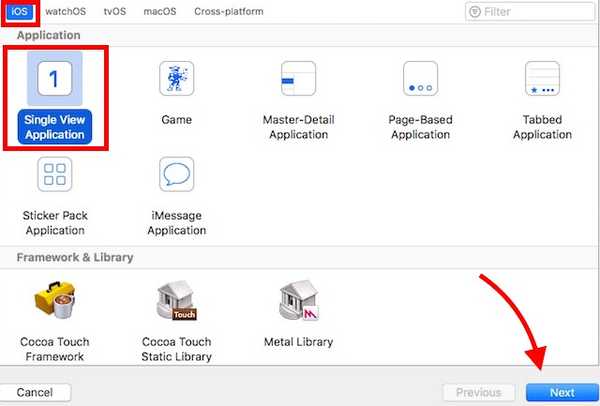
- Ge din ansökan en "produktnamn", och en "organisation Identifier”. För den här guiden använder jag "KodiApp"Som produktnamn och"in.akshaygangwar”, Som organisationsidentifieraren. Klicka sedan på "Nästa”.
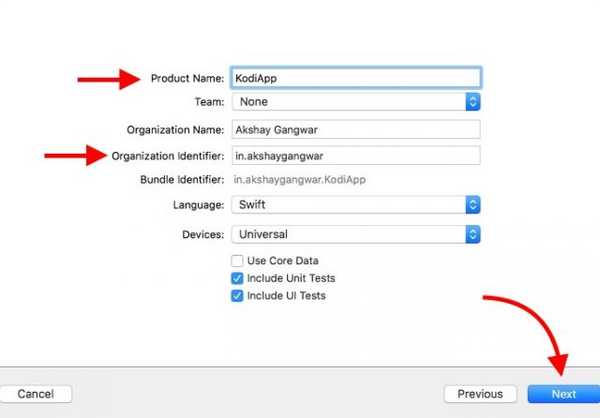
- Välj en plats för att spara projektet, och klicka på “Skapa”.
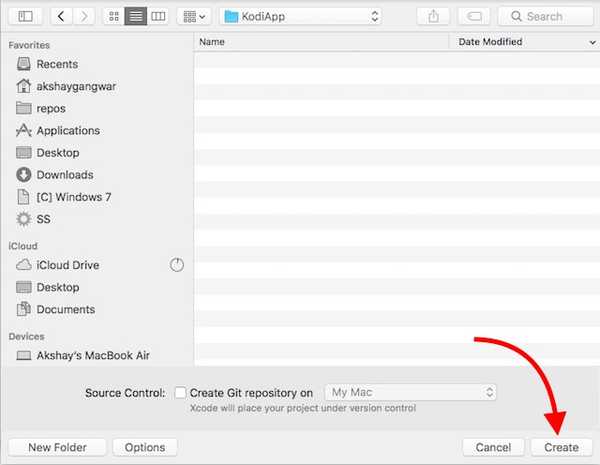
- I gränssnittet som öppnas klickar du på rullgardinsmeny bredvid "Team", och välj ditt namn från listan.
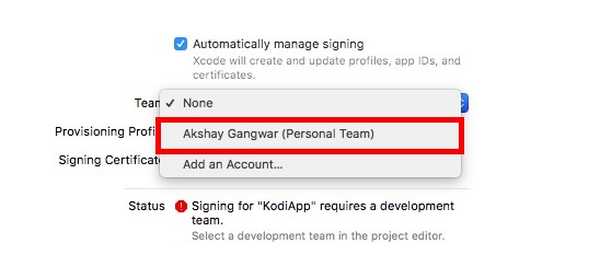
- Anslut din iPhone eller iPad till din Mac med en USB-kabel, och välj det från listan över enheter visas högst upp i Xcode.
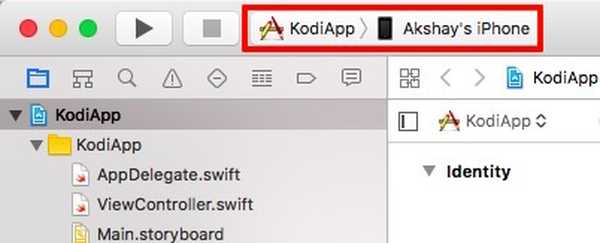
- Nästa, lansera iOS App Signer du laddade ner. Klicka på "Bläddra“, Och välj Kodi deb-fil som du laddat ner tidigare. I rullgardinsmenyerna för signeringscertifikat och tillhandahållande profil, välj dina uppgifter. Klicka sedan på "Start”.
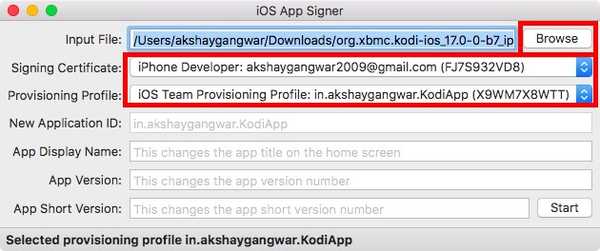
- Du kommer att bli ombedd en plats för att spara utdatafilen, som. Välj var du vill att filen ska sparas och klicka på “Spara”. iOS App Signer kommer sedan att arbeta igenom ett par steg.
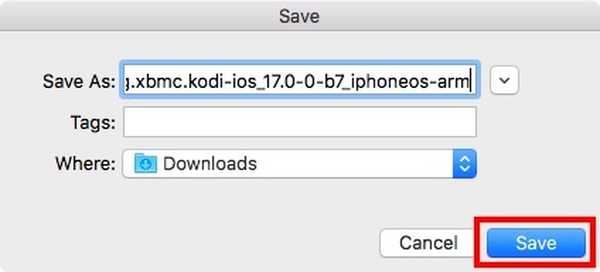
- När iOS App Signer har gjort sitt arbete, gå tillbaka till Xcode. Klicka här på "Fönster"I menyraden och klicka på"enheter”.
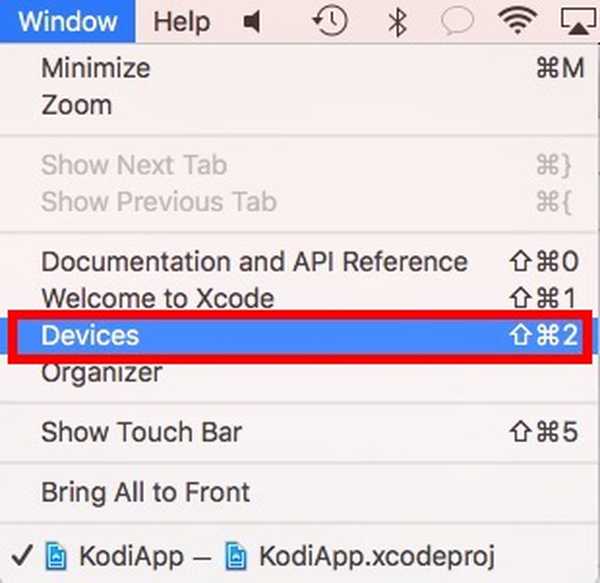
- Klicka här på "+”-Knappen under”Installerade appar" sektion. Välj IPA-fil som iOS App Signer kommer att ha exporterat.
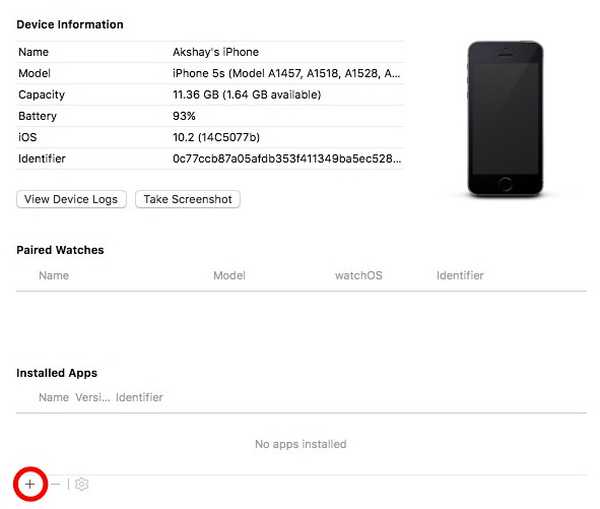
- Xcode visar sedan din iPhone så upptagen ett tag, som den installerar Kodi på din enhet. När det är gjort kommer Kodi att visas i listan över installerade enheter, och du kan också se det på startskärmen på din iPhone.
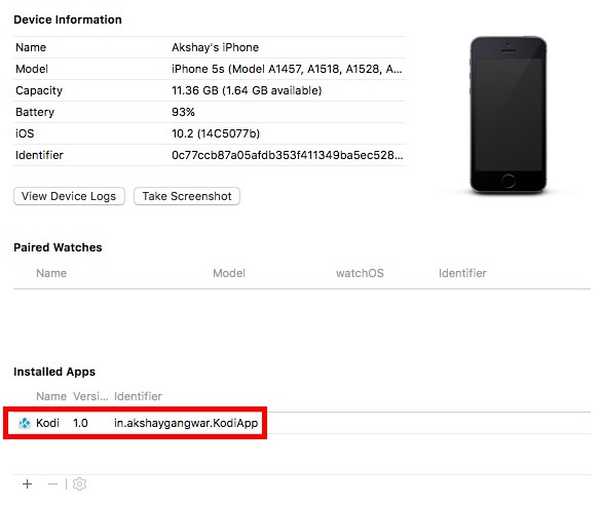
Innan du kan starta Kodi på din iOS-enhet måste du lita på certifikatet på din iPhone. För att göra detta, följ stegen nedan:
- Gå till Inställningar -> Allmänt -> Enhetshantering.
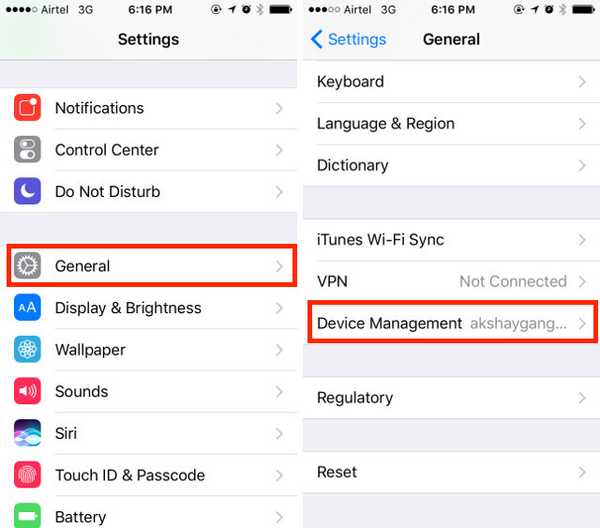
- Klicka här på posten under "Utvecklingsapp“Och tryck sedan på”Förtroende”.
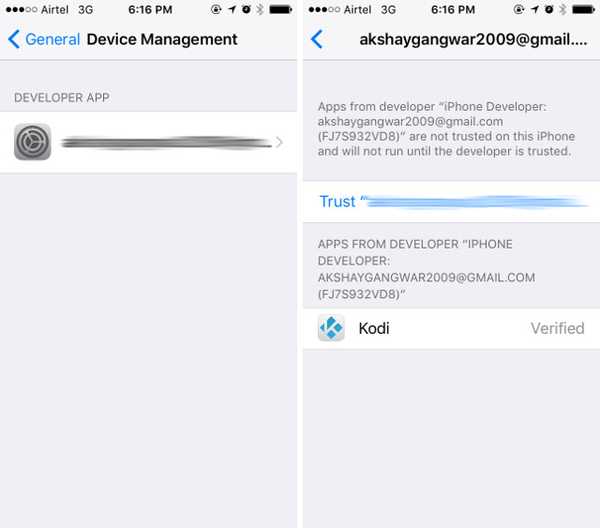
Du kommer då att kunna starta Kodi på din iPhone och njuta av XBMC-appens fullständiga kraft, på din icke-fängslade iPhone.
Notera: Om du använder ett Apple-ID som inte är utvecklare (det vill säga att du inte betalade utvecklingsavgifterna på $ 99) måste du installera appen från Xcode var sjunde dag. Om du emellertid laddar appen med ett Apple-ID för utvecklare kan du använda appen i ett år innan du måste installera den igen.
Metod 2: Använda BuildStore
Medan den första metoden var helt gratis krävde den ganska mycket arbete, bara för att få en app installerad på en icke-fängslad iPhone. Så om du letar efter ett mycket enklare sätt att göra detta, om än genom att betala pengar, kan du använda BuildStore.
BuildStore är en webbplats som gör att användare enkelt kan ladda appar på sina icke-fängslade iPhoner. Men du måste göra det betala $ 9,99 / år för att kunna komma åt tjänsten.
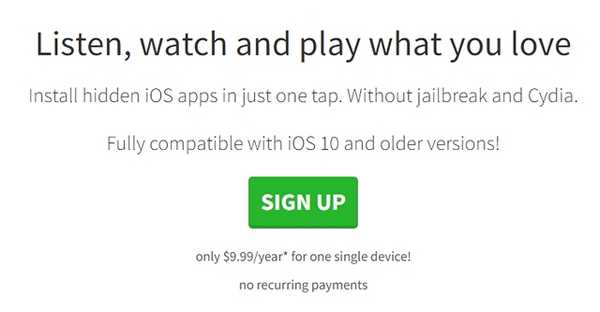
Att installera en app från BuildStore är ganska rakt fram. Du bara gå till BuildStore-webbplatsen, leta efter appen som du vill installera och tryck på Installera. Appen installeras sedan på din iPhone.
För att starta den måste du göra det lita på utvecklarcertifikatet på din iPhone, som du gjorde efter att ha installerat appen via Xcode.
SE OGSÅ: Hur man anpassar iPhone-skärmen för hemmet (No Jailbreak)
Använd dessa metoder för att installera Kodi på iPhone eller iPad utan Jailbreak
Med någon av dessa metoder kan du installera appar på din iPhone 7 eller 7 Plus utan att behöva jailbreaka den. Det finns många appar som du kan ladda med Xcode. BuildStore-metoden är mycket enklare än att använda Xcode, men du måste betala $ 9,99 varje år för att fortsätta använda tjänsten. Med BuildStore kan du bara registrera en enhet. Så om du vill använda tjänsten på flera enheter måste du betala avgifterna för var och en av dem, vilket snabbt kan lägga till mycket, om du använder många Apple-enheter som du vill köra dessa appar på. Som alltid, känn dig fri att dela dina tankar om de metoder vi diskuterade, och om du känner till något annat, enklare sätt att installera jailbroken-appar på en icke-jailbroken iPhone, låt oss veta om det i kommentaravsnittet nedan.















